
Modern yönlendiriciler çoğu işlevi otomatik olarak yerine getirse de, bazı uygulamalar bir bağlantı noktasını o uygulamaya veya cihaza manuel olarak iletmenizi gerektirecektir. Neyse ki, nereye bakacağınızı biliyorsanız bunu yapmak gerçekten çok kolay.
Port Yönlendirme Nedir?
Bilgisayarınızı diğer cihazlar için sunucu olarak kullanan birçok proje var. Ağınızın içindeyken çoğu şey düzgün çalışacaktır. Ancak bazı uygulamalar, ağınızın dışındayken bunlara erişmek istiyorsanız, işleri önemli ölçüde daha saça hale getirir. Bunun neden olduğuna bir göz atarak başlayalım.
Yönlendiriciniz İstekleri Nasıl Yönetir ve Bağlantı Noktalarını Kullanır
İşte basit bir ev ağının haritası. Bulut simgesi, daha büyük interneti ve sizin genel veya ileriye dönük İnternet Protokolü (IP) adresinizi temsil eder. Bu IP adresi, bir bakıma sokak adresi gibi, dış dünyadaki tüm evinizi temsil eder.
Kırmızı adres 192.1.168.1, ağınızdaki yönlendirici adresidir. Ek adreslerin tümü görüntünün altında görülen bilgisayarlara aittir. Genel IP adresiniz bir sokak adresi gibiyse, o sokak adresi için apartman numaraları gibi dahili IP adreslerini düşünün.
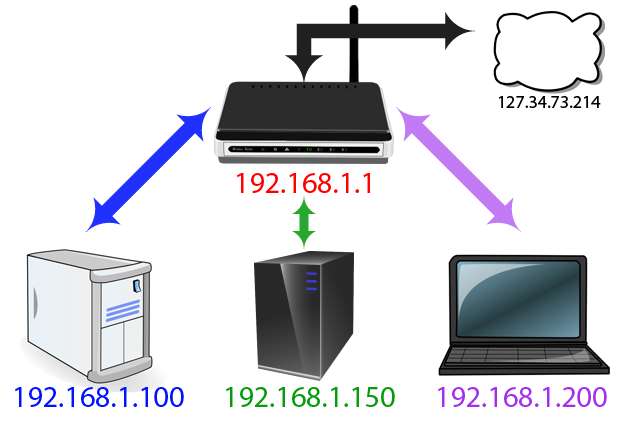
Şema, daha önce düşünmemiş olabileceğiniz ilginç bir soruyu gündeme getiriyor. İnternetteki tüm bilgiler ağ içindeki doğru cihaza nasıl ulaşır? Dizüstü bilgisayarınızda howtogeek.com'u ziyaret ederseniz, herkese açık IP adresi tüm cihazlar için aynıysa, oğlunuzun masaüstünde değil, dizüstü bilgisayarınızda nasıl sonuçlanır?
Bu, Ağ Adresi Çevirisi (NAT) olarak bilinen harika bir yönlendirme büyüsü sayesinde olur. Bu işlev, NAT'ın bir trafik polisi gibi davrandığı, yönlendirici üzerinden ağ trafiğinin akışını yönlendirdiği, böylece yönlendiricinin arkasındaki tüm cihazlar arasında tek bir genel IP adresinin paylaşılabildiği yönlendirici düzeyinde gerçekleşir. NAT sayesinde, evinizdeki herkes web sitelerini ve diğer internet içeriğini aynı anda talep edebilir ve hepsi doğru cihaza teslim edilir.
Peki bağlantı noktaları bu sürece nereden giriyor? Bağlantı noktaları, ağ hesaplamasının ilk günlerinden kalma eski ama kullanışlı bir engeldir. Eskiden, bilgisayarlar aynı anda yalnızca bir uygulamayı çalıştırabildiğinde, yapmanız gereken tek şey, ağdaki bir bilgisayarı ağdaki başka bir bilgisayara yöneltip aynı uygulamayı çalıştırıyorlarmış gibi bağlantı kurmaktı. Bilgisayarlar birden fazla uygulamayı çalıştırmak için karmaşık hale geldiğinde, ilk bilgisayar bilimcileri, uygulamaların doğru uygulamalara bağlanmasını sağlama sorunuyla uğraşmak zorunda kaldı. Böylece limanlar doğdu.
Bazı bağlantı noktalarının, bilgi işlem endüstrisinde standart olan özel uygulamaları vardır. Örneğin, bir web sayfasını getirdiğinizde, bağlantı noktası 80'i kullanır. Alıcı bilgisayarın yazılımı, 80 numaralı bağlantı noktasının http belgelerini sunmak için kullanıldığını bilir, böylece orada dinler ve uygun şekilde yanıt verir. Farklı bir bağlantı noktası üzerinden (örneğin 143) bir http isteği gönderirseniz, web sunucusu onu tanımaz çünkü orada dinlemez (geleneksel olarak bu bağlantı noktasını kullanan bir IMAP e-posta sunucusu gibi başka bir şey olabilir).
Diğer bağlantı noktalarının önceden atanmış kullanımları yoktur ve bunları istediğiniz şey için kullanabilirsiniz. Standartlara uyan diğer uygulamalara müdahale etmekten kaçınmak için, bu alternatif yapılandırmalar için daha büyük sayılar kullanmak en iyisidir. Örneğin Plex Media Server, 32400 numaralı bağlantı noktasını kullanır ve Minecraft sunucuları 25565'i kullanır - bu "adil oyun" bölgesine giren her iki numara.
Her bağlantı noktası, TCP veya UDP aracılığıyla kullanılabilir. TCP veya İletim Kontrol Protokolü, en yaygın kullanılanıdır. UDP veya Kullanıcı Datagram Protokolü, büyük bir istisna dışında ev uygulamalarında daha az kullanılır: BitTorrent. Neyin dinlendiğine bağlı olarak, bu protokollerden birinde veya diğerinde taleplerin yapılmasını bekler.
Neden Bağlantı Noktalarını İletmeniz Gerekiyor?
Öyleyse neden tam olarak portları iletmeniz gerekiyor? Bazı uygulamalar kendi bağlantı noktalarını ayarlamak ve sizin için tüm yapılandırmayı yönetmek için NAT'tan yararlanırken, bunu yapmayan pek çok uygulama vardır ve hizmetleri ve uygulamaları bağlama konusunda yönlendiricinize bir yardım eli vermeniz gerekir. .
Aşağıdaki şemada basit bir önermeyle başlıyoruz. Dünyanın herhangi bir yerindeki dizüstü bilgisayarınızdasınız (IP adresi 225.213.7.32) ve bazı dosyalara erişmek için ev ağınıza bağlanmak istiyorsunuz. Ev IP adresinizi (127.34.73.214) kullandığınız araca (örneğin bir FTP istemcisi veya uzak masaüstü uygulaması) bağlarsanız ve bu araç az önce bahsettiğimiz gelişmiş yönlendirici özelliklerinden yararlanmıyorsa, şansın bitti. İsteğinizi nereye göndereceğini bilemeyecek ve hiçbir şey olmayacak.

Bu arada, bu bir harika güvenlik özelliği. Birisi ev ağınıza bağlanırsa ve o kişi geçerli bir bağlantı noktasına bağlı değilse, istemek reddedilecek bağlantı. Bu, işini yapan yönlendiricinizin güvenlik duvarı öğesidir: istenmeyen istekleri reddetmek. Sanal kapınızı çalan kişi sizseniz, reddedilme pek hoş karşılanmaz ve biraz ince ayar yapmamız gerekir.
Bu sorunu çözmek için yönlendiricinize "hey: size bu programla eriştiğimde, onu bu cihaza bu bağlantı noktasından göndermeniz gerekecek" demek istersiniz. Bu talimatlar yerine getirildiğinde yönlendiriciniz, ev ağınızda doğru bilgisayara ve uygulamaya erişebilmenizi sağlayacaktır.
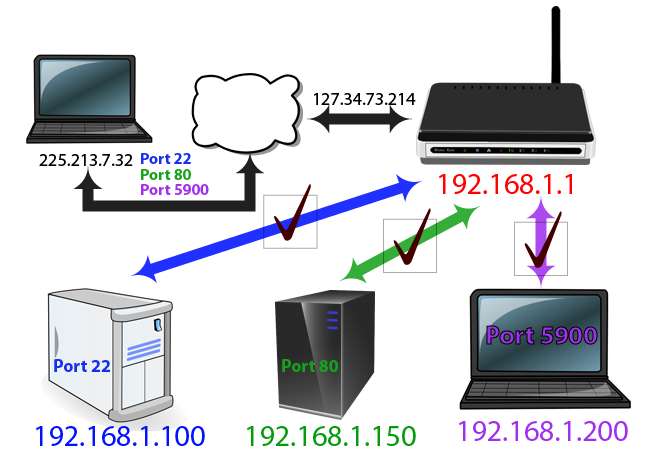
Dolayısıyla bu örnekte, dizüstü bilgisayarınızı kullanırken, isteklerinizi yapmak için farklı bağlantı noktaları kullanırsınız. Ev ağınızın IP adresine bağlantı noktası 22'yi kullanarak eriştiğinizde, evdeki yönlendiriciniz bunun ağ içinde 192.168.1.100'e gitmesi gerektiğini bilir. Ardından, Linux kurulumunuzdaki SSH arka plan programı yanıt verecektir. Aynı zamanda yönlendiricinizin 192.168.1.150 üzerinden web sunucusuna göndereceği port 80 üzerinden talepte bulunabilirsiniz. Ya da kız kardeşinizin dizüstü bilgisayarını VNC ile uzaktan kontrol etmeyi deneyebilirsiniz ve yönlendiriciniz sizi 192.168.1.200'de dizüstü bilgisayarınıza bağlayacaktır. Bu şekilde, bağlantı noktası yönlendirme kuralı ayarladığınız tüm cihazlara kolayca bağlanabilirsiniz.
Bağlantı noktası yönlendirmenin kullanışlılığı burada bitmiyor! Anlaşılırlık ve rahatlık için mevcut hizmetlerin bağlantı noktası numaralarını değiştirmek için bağlantı noktası yönlendirmeyi bile kullanabilirsiniz. Örneğin, ev ağınızda çalışan iki web sunucunuz olduğunu ve birinin kolayca ve açıkça erişilebilir olmasını istediğinizi varsayalım (örneğin, insanların kolayca bulabilmesini istediğiniz bir hava durumu sunucusu) ve diğer web sunucusu kişisel proje.
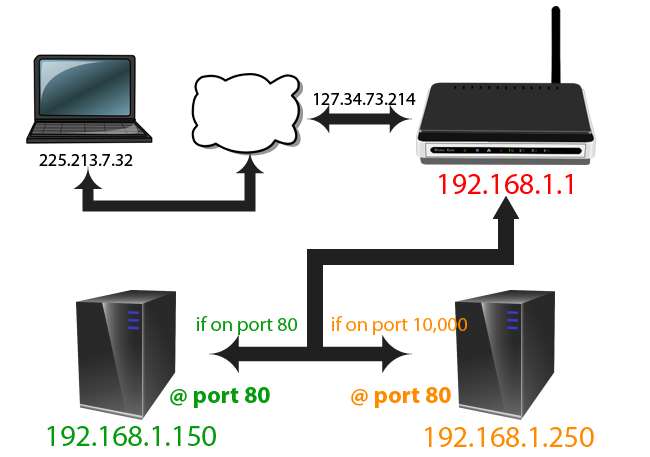
Ev ağınıza halka açık bağlantı noktası 80'den eriştiğinizde, yönlendiricinize bunu hava durumu sunucusu üzerindeki 192.168.1.150 numaralı bağlantı noktası 80'de dinleyeceği bağlantı noktası 80'e göndermesini söyleyebilirsiniz. Ancak yönlendiricinize bunu söyleyebilirsiniz. 10.000 numaralı bağlantı noktası üzerinden eriştiğinizde, kişisel sunucunuz 192.168.1.250 üzerindeki 80 numaralı bağlantı noktasına gitmesi gerektiğini. Bu şekilde, ikinci bilgisayarın farklı bir bağlantı noktası kullanmak için yeniden yapılandırılması gerekmez, ancak yine de trafiği etkili bir şekilde yönetebilirsiniz - ve aynı zamanda, 80 numaralı bağlantı noktasına bağlı ilk web sunucusunu bırakarak, kullanıcılarınıza erişimini kolaylaştırırsınız. söz konusu hava durumu sunucusu projesi.
Artık bağlantı noktası yönlendirmenin ne olduğunu ve neden kullanmak isteyebileceğimizi bildiğimize göre, gerçekten yapılandırmaya başlamadan önce bağlantı noktası yönlendirmeyle ilgili bazı küçük noktalara bir göz atalım.
Yönlendiricinizi Yapılandırmadan Önce Dikkat Edilmesi Gerekenler
Yönlendiricinizi yapılandırmak için oturmadan önce akılda tutulması gereken birkaç nokta vardır ve önceden bunların üzerinden geçmenin hayal kırıklığını azaltması garanti edilir.
Cihazlarınız için Statik IP Adresi Ayarlayın
Öncelikle ve en önemlisi, yönlendiricinizin DHCP hizmeti tarafından atanan dinamik IP adreslerine sahip cihazlara atıyorsanız tüm bağlantı noktası yönlendirme kurallarınız dağılacaktır. DHCP'nin ne olduğunun ayrıntılarını araştırıyoruz DHCP ve statik IP adresi atamaları hakkındaki bu makale , ancak size burada hızlı bir özet vereceğiz.
İLİŞKİLİ: Yönlendiricinizde Statik IP Adresleri Nasıl Ayarlanır
Yönlendiriciniz, yalnızca ağa katılıp ağdan ayrılırken cihazlara dağıtmak için ayırdığı bir adres havuzuna sahiptir. Bir lokantaya vardığınızda bir numara almak gibi düşünün - dizüstü bilgisayarınız katılır, patlama, 192.168.1.98 IP adresini alır. İPhone'unuz birleşir, bom, 192.168.1.99 adresini alır. Bu cihazları bir süre çevrimdışı bırakırsanız veya yönlendirici yeniden başlatılırsa, tüm IP adresi çekilişi baştan başlar.
Normal şartlar altında bu gayet iyi. İPhone'unuz sahip olduğu dahili IP adresine aldırış etmez. Ancak oyun sunucunuzun belirli bir IP adresinde olduğunu söyleyen bir bağlantı noktası yönlendirme kuralı oluşturduysanız ve ardından yönlendirici ona yeni bir tane verirse, bu kural çalışmaz ve hiç kimse oyun sunucunuza bağlanamaz. Bunu önlemek için, bağlantı noktası yönlendirme kuralı atadığınız her ağ cihazına statik bir IP adresi atamanız gerekir. Bunu yapmanın en iyi yolu yönlendiricinizdir. bu rehbere göz atın daha fazla bilgi için.
IP Adresinizi Öğrenin (ve Dinamik DNS Adresi Ayarlayın)
Ağınızdaki ilgili cihazlar için statik IP atamaları kullanmanın yanı sıra, harici IP adresinizden de haberdar olmak istersiniz - adresini ziyaret ederek bulabilirsiniz. whatismyip.com ev ağınızdayken. Aylarca, hatta bir yıldan fazla bir süredir aynı genel IP adresine sahip olmanız mümkün olsa da, genel IP adresiniz değişebilir (internet servis sağlayıcınız size açıkça statik bir IP adresi vermediyse). Başka bir deyişle, sayısal IP adresinizi, kullandığınız uzak araç ne olursa olsun yazmaya güvenemezsiniz (ve bu IP adresini bir arkadaşınıza vereceğinize güvenemezsiniz).
İLİŞKİLİ: Dinamik DNS ile Ev Ağınıza Her Yerden Kolayca Erişme
Şimdi, evden her ayrıldığınızda ve evden uzakta çalışmayı düşündüğünüzde (veya arkadaşınız Minecraft sunucunuza veya benzeri bir şeye her bağlanacağında) bu IP adresini manuel olarak kontrol etme zorluğunun üstesinden gelebilirsiniz, ancak bu büyük bir durumdur. baş ağrısı. Bunun yerine, (değişen) ev IP adresinizi mysuperawesomeshomeserver.dynu.net gibi unutulmaz bir adrese bağlamanıza izin verecek bir Dinamik DNS hizmeti kurmanızı şiddetle tavsiye ederiz. Ev ağınızla dinamik bir DNS hizmetinin nasıl kurulacağı hakkında daha fazla bilgi için, şu adrese bakın: tam eğitimimiz burada .
Yerel Güvenlik Duvarlarına Dikkat Edin
Yönlendirici düzeyinde bağlantı noktası yönlendirmeyi ayarladıktan sonra, bilgisayarınızdaki güvenlik duvarı kurallarını da ayarlamanız gerekebilir. Örneğin, çocuklarının arkadaşlarıyla Minecraft oynayabilmesi için bağlantı noktası yönlendirmeyi ayarlayan hayal kırıklığına uğramış ebeveynlerden yıllar içinde çok sayıda e-posta aldık. Hemen hemen her durumda, sorun, yönlendiricide bağlantı noktası yönlendirme kurallarını doğru şekilde ayarlamanıza rağmen, birisi Windows güvenlik duvarı isteğini görmezden geldi Java platformunun (Minecraft çalıştıran) daha büyük internete erişip erişemeyeceğini sordu.
Güvenlik duvarı koruması içeren yerel güvenlik duvarı ve / veya anti-virüs yazılımı çalıştıran bilgisayarlarda, kurduğunuz bağlantının uygun olduğunu muhtemelen onaylamanız gerekeceğini unutmayın.
Birinci Adım: Yönlendiricinizdeki Bağlantı Noktası Yönlendirme Kurallarını Bulun
Tüm ağ kurma derslerinden yoruldunuz mu? Endişelenmeyin, nihayet kurulum zamanı geldi ve artık temelleri bildiğinize göre oldukça basit.
Kesin yönlendiriciniz için kesin talimatlar vermeyi çok sevsek de, gerçek şu ki her yönlendirici üreticisinin kendi yazılımı vardır ve bu yazılımın görünümü yönlendirici modellerine göre bile değişebilir. Her varyasyonu yakalamaya çalışmak yerine, size menünün neye benzediğine dair bir fikir vermek için birkaçını vurgulayacağız ve ayrıntıları bulmak için belirli yönlendiricinizin kılavuzuna veya çevrimiçi yardım dosyalarına bakmanızı önereceğiz.
Genel olarak, "Port Yönlendirme" denen bir şeyi arıyorsunuz - tahmin ettiniz - "Port Yönlendirme". Bulmak için farklı kategorilere bakmanız gerekebilir, ancak yönlendiriciniz iyi ise, orada olmalıdır.
Karşılaştırma için, bağlantı noktası yönlendirme menüsü D-Link DIR-890L yönlendiricide nasıl görünür:
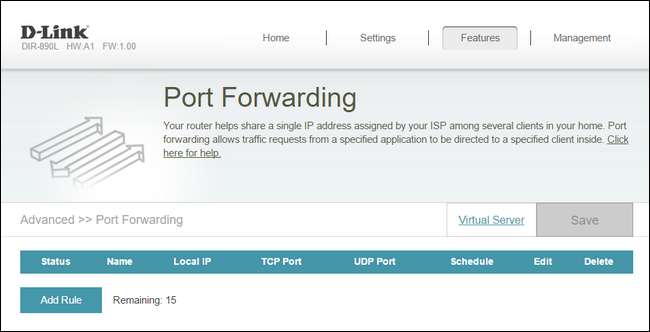
Ve işte bağlantı noktası yönlendirme menüsünün, popüler üçüncü taraf DD-WRT ürün yazılımı :
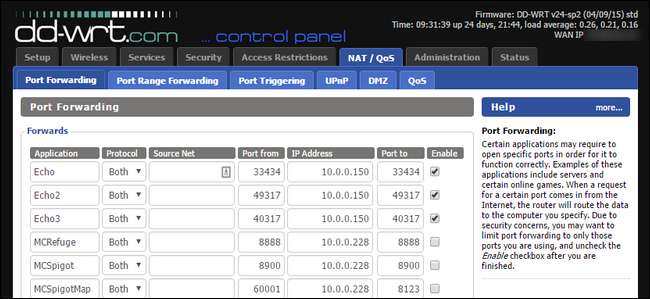
Gördüğünüz gibi, iki görünüm arasındaki karmaşıklık, aynı donanımda bile büyük farklılıklar gösteriyor. Ayrıca menülerde konum tamamen farklı. Bu nedenle, el kitabını veya bir arama sorgusunu kullanarak cihazınız için tam talimatlara bakmanız çok yararlıdır.
Menüyü bulduğunuzda, gerçek kuralı ayarlamanın zamanı gelmiştir.
İkinci Adım: Bağlantı Noktası Yönlendirme Kuralı Oluşturun
Bağlantı noktası yönlendirme hakkında her şeyi öğrendikten sonra, ev IP adresiniz için dinamik bir DNS kurmayı ve bununla ilgili diğer tüm çalışmaları, önemli adım — gerçek kuralı oluşturma — hemen hemen parkta bir yürüyüş. Yönlendiricimizdeki bağlantı noktası yönlendirme menüsünde, iki yeni bağlantı noktası yönlendirme kuralı oluşturacağız: biri Subsonic müzik sunucusu için ve diğeri de yeni kurduğumuz yeni bir Minecraft sunucusu için.
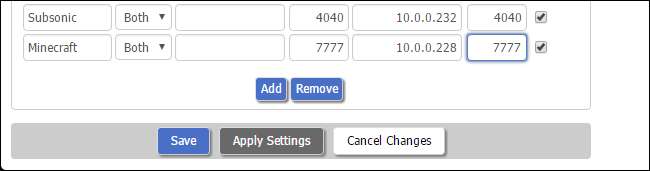
Farklı yönlendirici yazılımlarındaki konum farklılıklarına rağmen, genel giriş aynıdır. Neredeyse evrensel olarak, bağlantı noktası yönlendirme kuralını adlandıracaksınız. Sunucunun veya hizmetin ne olduğunu basitçe adlandırmak ve daha sonra açıklık için gerekirse eklemek en iyisidir (örneğin, "Web sunucusu" veya birden fazla varsa "Web sunucusu-Hava Durumu"). Başlangıçta bahsettiğimiz TCP / UDP protokolünü hatırlıyor musunuz? Ayrıca TCP, UDP veya Her İkisini de belirtmeniz gerekir. Bazı insanlar, her uygulamanın ve hizmetin tam olarak hangi protokolü kullandığını bulmak ve güvenlik amacıyla her şeyi mükemmel bir şekilde eşleştirmek konusunda çok militandır. Bu konuda tembel olduğumuzu ilk kabul eden biz olacağız ve neredeyse her zaman zaman kazanmak için "İkisini de" seçiyoruz.
Yukarıdaki ekran görüntüsünde kullandığımız daha gelişmiş DD-WRT dahil olmak üzere bazı yönlendirici aygıt yazılımları, güvenlik amacıyla bağlantı noktasını iletmeyi kısıtladığınız IP adreslerinin listesi olan bir "Kaynak" değeri belirlemenize olanak tanır. Bu özelliği dilerseniz kullanabilirsiniz, ancak önceden uyarılmalı, uzaktaki kullanıcıların (evden uzaktayken siz ve bağlanan arkadaşlar dahil) statik IP adreslerine sahip olduğunu varsaydığı için yepyeni bir dizi baş ağrısı ortaya çıkarmaktadır.
Ardından harici bağlantı noktasını takmanız gerekecek. Bu, yönlendiricide açık olacak ve internete bakan bağlantı noktasıdır. Burada 1 ile 65353 arasında istediğiniz herhangi bir numarayı kullanabilirsiniz, ancak pratikte daha düşük numaraların çoğu standart servisler (e-posta ve web sunucuları gibi) tarafından alınır ve yüksek numaraların çoğu oldukça yaygın uygulamalara atanır. Bunu göz önünde bulundurarak, 5.000'in üzerinde bir sayı seçmenizi ve daha güvenli olmak için Ctrl + F tuşlarını kullanarak bu TCP / UDP bağlantı noktası numaralarının uzun listesi kullanmakta olduğunuz mevcut bir hizmetle çakışan bir bağlantı noktası seçmediğinizden emin olmak için.
Son olarak, cihazın dahili IP adresini, o cihazdaki bağlantı noktasını girin ve (varsa) kuralı açın. Ayarları kaydetmeyi unutmayın.
Üçüncü Adım: Bağlantı Noktası Yönlendirme Kuralınızı Test Edin
Bağlantı noktanızın ileriye doğru çalışıp çalışmadığını test etmenin en açık yolu, bağlantı noktası için amaçlanan rutini kullanarak bağlanmaktır (örneğin, arkadaşınızın Minecraft istemcisini ev sunucunuza bağlamasını sağlayın), ancak uzakta değilseniz bu her zaman hemen mevcut bir çözüm değildir. evden.
Neyse ki, internette şu adreste bulunan kullanışlı küçük bir bağlantı noktası denetleyicisi YouGetSignal.com . Minecraft sunucu portumuzun ileriye doğru gidip gitmediğini görmek için port test cihazının ona bağlanmayı denemesini sağlayarak test edebiliriz. IP adresinizi ve bağlantı noktası numarasını girin ve "Kontrol Et" i tıklayın.

Yukarıda görüldüğü gibi, "X Bağlantı Noktası [Your IP]'de açık" gibi bir mesaj almalısınız. Bağlantı noktasının kapalı olduğu bildirilirse, yönlendiricinizdeki bağlantı noktası yönlendirme menüsündeki ayarları ve test cihazındaki IP ve bağlantı noktası verilerini iki kez kontrol edin.
Bağlantı noktası yönlendirmeyi ayarlamak çok zor, ancak hedef cihaza statik bir IP adresi atadığınız ve ev IP adresiniz için dinamik bir DNS sunucusu kurduğunuz sürece, bu yalnızca bir kez ziyaret etmeniz gereken bir görevdir. Gelecekte ağınıza sorunsuz erişimin keyfini çıkarın.







